Brukerveiledning for Pages for Mac
- Velkommen
-
- Endre font eller fontstørrelse
- Angi en standardfont
- Uthevet, kursivert, understreket og gjennomstreket
- Endre farge på tekst
- Legg til skygge eller kontur for tekst
- Endre bruk av store og små bokstaver for tekst
- Kopier og lim inn tekststiler
- Legg til en uthevingseffekt på tekst
- Formater bindestreker, tankestreker og anførselstegn
-
- Bruk iCloud Drive med Pages
- Eksporter til Word, PDF eller et annet filformat
- Åpne en iBooks Author-bok i Pages
- Reduser filstørrelsen til dokumentet
- Arkiver et stort dokument som en pakkefil
- Gjenopprett en tidligere versjon av et dokument
- Flytt et dokument
- Slett et dokument
- Lås et dokument
- Passordbeskytt et dokument
- Opprett og administrer tilpassede maler
- Copyright

Hurtignavigering i Pages på Mac
For å gjøre det enklere å navigere i dokumentet ditt, kan du åpne et sidepanel på venstre side av Pages-vinduet for å vise enten miniatyrbilder av dokumentets sider eller en innholdsfortegnelse. Du kan også velge et mål i Vis-menyen og bruke tastatursnarveier for å navigere i dokumentet.
Vis eller skjul sideminiatyrvisning
Gjør ett av følgende:
Hvis du vil vise sideminiatyrer, klikker du på
 i verktøylinjen, og velger Sideminiatyrer.
i verktøylinjen, og velger Sideminiatyrer.Hvis du vil skjule sideminiatyrer, klikker du på
 i verktøylinjen, og velger Kun dokument.
i verktøylinjen, og velger Kun dokument.
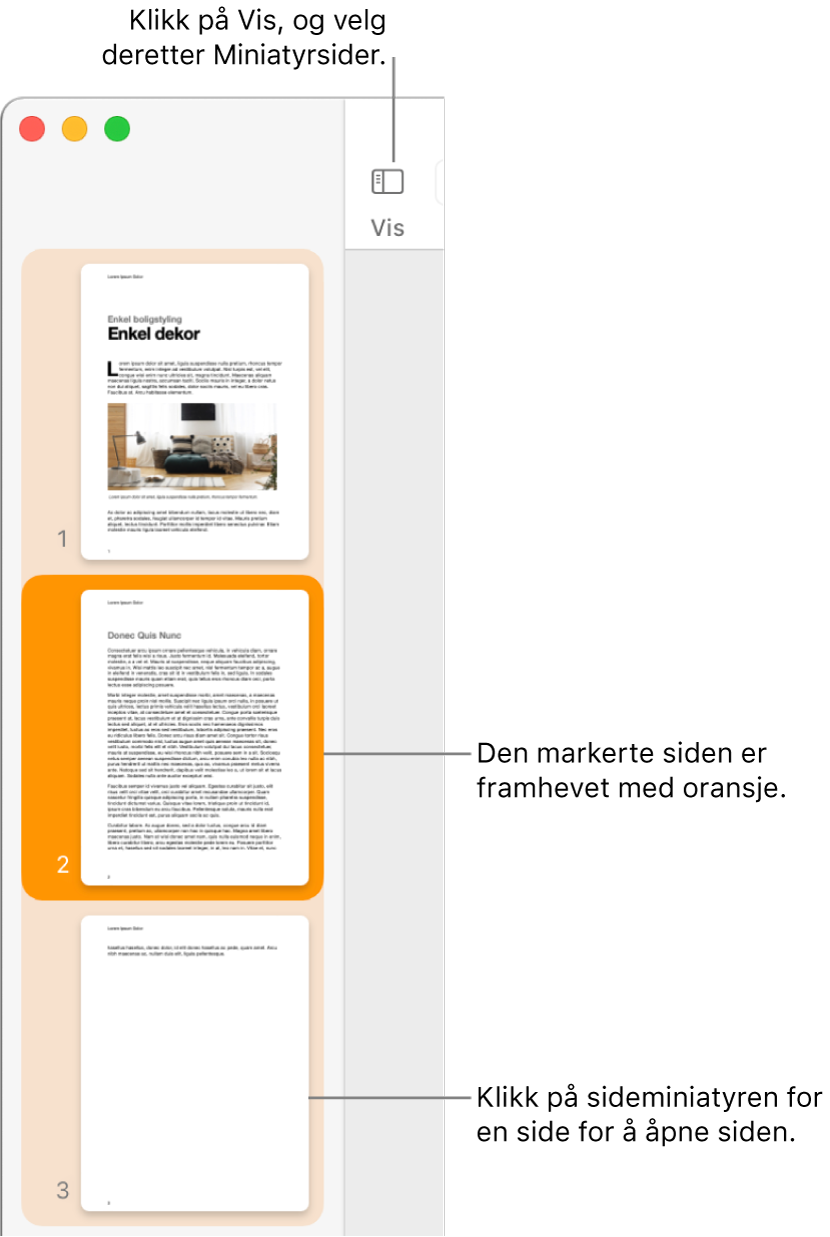
I sideminiatyrvisning kan du omorganisere inndelinger i et tekstbehandlingsdokument eller omorganisere sider i et sidelayoutdokument. Les Omorganiser sider eller inndelinger i Pages på Mac.
Vis eller skjul innholdsfortegnelsesvisningen
Gjør ett av følgende:
Hvis du vil vise innholdsfortegnelsen, klikker du på
 i verktøylinjen og velger Innholdsfortegnelse.
i verktøylinjen og velger Innholdsfortegnelse.Hvis du vil skjule innholdsfortegnelsen, klikker du på
 , og velger Kun dokument.
, og velger Kun dokument.
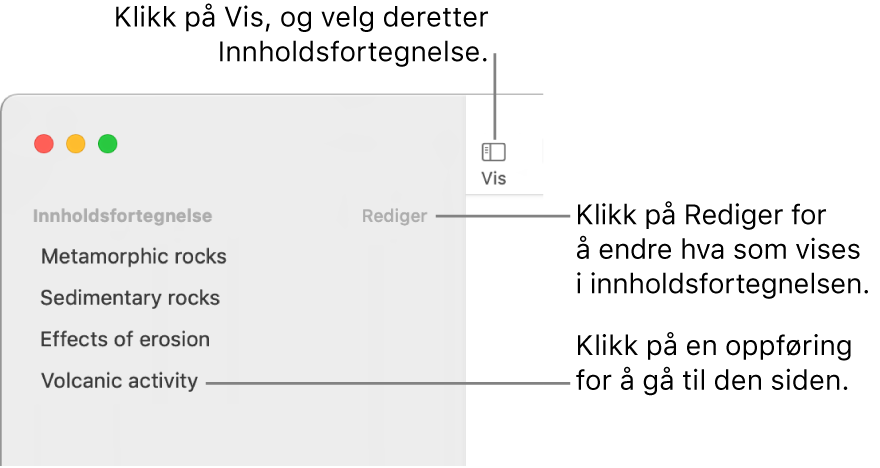
Hvis du vil lære hvordan du endrer hva som vises i innholdsfortegnelsen, eller hvordan du legger til en innholdsfortegnelse i dokumentet, kan du lese Opprett en innholdsfortegnelse.
Bruk navigeringssnarveier
Du kan bruke tastene på tastaturet til å navigere i dokumentet. Gjør ett av følgende:
Gå til neste eller forrige linje: Trykk på pil opp- eller pil ned-tasten.
Gå til neste eller forrige side: Trykk på Side opp- eller Side ned-tasten. Hvis tastaturet ikke har disse tastene, trykker du på Fn-pil opp eller Fn-pil ned.
Gå til en bestemt side: Hold nede Kontroll- og Kommando-tastene og trykk på G, skriv inn sidetallet, og trykk deretter på returtasten eller klikk på Gå til side. Du kan også velge Vis > Gå til > Side (fra Vis-menyen øverst på skjermen).
Hvis du vil se alle tastatursnarveiene du kan bruke i Pages, kan du se Tastatursnarveier.
Tips: Du kan også legge til bokmerker for tekst i dokumentet, og deretter bruke bokmerkelisten for å gå direkte til bokmerkene. Se Legg til bokmerker og kryssreferanser.